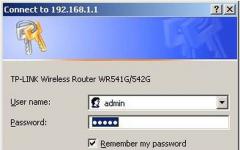Началната страница в браузъра е това, което потребителят вижда, когато го отвори. Понятието „стартер“ или „начало“ се използва от първите версии на интернет браузърите. На панела на всяка програма, включително панела на FireFox, има бутон „Начало“, който връща потребителя на адреса, посочен в настройките.
Използване на настройките на браузъра
Началната страница на Mozilla FireFox и нейните опции се задават в настройките на браузъра. Разбира се, има няколко начина да направите това, но първо ще ви разкажа за най-основния, който веднага отваря всички налични възможности за потребителя. Така че, за да промените настройките на домашния си адрес, ще ви трябва:
- Отворете програмата.
- Щракнете с левия бутон върху бутона на менюто от дясната страна на лентата с инструменти на FireFox.
- Изберете „Настройки“ от падащото меню, като щракнете върху него веднъж.
- Отидете в раздела "Основни".
- Задайте стойността на параметрите „Когато FireFox стартира“ и „Начална страница“, като в първия изберете поведението на браузъра при отваряне, а във втория укажете връзката към началния сайт.

Използвайки контролите, разположени в този прозорец, можете да избегнете ръчното добавяне на адреса на желаната страница. Например, ако сайтът, който планирате да направите дом, вече е отворен в друг раздел, просто щракнете върху бутона „Използване на текущата страница“. На свой ред функцията „Използване на отметка“ е полезна, така че един от отметките да бъде зададен като начална страница на FireFox.
Чрез плъзгане на заглавието на страницата
Има друг начин, по който можете да кажете на FireFox кой адрес трябва да отвори, когато стартира. Този метод не ви позволява да конфигурирате всички параметри на тази функция наведнъж, но е подходящ, ако вече използвате сайт като домашен сайт и просто искате да промените адреса му. Началната страница на Firefox в този случай се променя по следния начин:
- Необходимо е да задържите левия бутон на мишката върху заглавието на отворения раздел, в който е зареден желаният сайт.
- Без да пускате бутона на мишката, плъзнете раздела настрани.
- Преместете раздела до бутона Начало на лентата с инструменти и отпуснете левия бутон на мишката, когато курсорът е точно над иконата на къщата.
След като завършите тази процедура, браузърът ще ви помоли да потвърдите промените:

Това е всичко, всъщност. Тези два метода ще ви помогнат да се уверите, че когато стартирате браузъра или щракнете върху бутона „Начало“, се отваря желаната начална страница на mozilla.
Началната страница или началната страница, както я наричат по друг начин, е много полезна функция, която значително улеснява процеса на търсене на информация в Интернет. Присъства във всички уеб браузъри. Самият процес изглежда така: отваряте браузъра си и автоматично се стартира не само интернет, но и страницата, която е избрана за начална.
Началната страница може да бъде всичко по ваша преценка: времето във вашия град, вашият собствен уебсайт или уебсайт с работа в Интернет, няма никакво значение. Инсталираната начална страница ще се отвори, когато стартирате Mozilla Firefox или когато натиснете бутона Начало. Тази функция значително ще спести времето ви за търсене и ще улесни живота ви.
Как да настроите началната страница в Mozilla Firefox
И така, нека да се заемем с работата. За да зададете желаната страница като начална в Mozilla Firefox, трябва да следвате следната последователност от действия:

- Като щракнете върху бутона, изберете настройки и след това изберете основния панел.
- В появилия се прозорец можете да посочите какво точно искате да виждате при зареждане на браузъра. Има опция за зареждане на празен прозорец за търсене или възстановяване на последно заредените сайтове.

Използвайки същия метод, можете да направите началната страница не само в Mozilla Firefox, но и в Google или Yandex.
Как да възстановите началната си страница по подразбиране
Поради различни видове проблеми с интернет или компютър, настройките могат да бъдат загубени. В този случай ще трябва да възстановите началната страница по подразбиране. За да направите това, следвайте следната последователност:
- Намерете бутона в менюто на браузъра и щракнете върху него.
- Изберете секцията Настройки и я влезте.
- Изберете панела Общи.
- Отидете в секцията „Стартиране“ и щракнете върху бутона „Възстановяване на настройките по подразбиране“. По този начин ще възстановите настройките, направени преди срива на системата.
Как да зададете начална страница в Google
По подобен начин можете да зададете началната страница в други браузъри, например Yandex или Google. Нека да разгледаме последователността от действия:
- Трябва да кликнете върху изображението на гаечния ключ (настройки) и след това да изберете „Опции“.
- В прозореца, който се отваря, в секцията „Старт“ превключвателят трябва да бъде настроен на „Отваряне на главната страница“.
- В секцията „Начална страница“ превключвателят трябва да сочи към „Отваряне на тази страница“. Копирайте адреса на желаната страница и го поставете в свободното поле.
Тази информация се запазва автоматично, няма нужда да търсите бутон за запазване. След тези прости стъпки началната страница е инсталирана и ще се отваря при всяко стартиране на браузъра.
По подразбиране браузърът Mozilla Firefox не глези своите потребители с никакви сложни дизайнерски решения. Началната страница и страницата с нов раздел изглеждат много сиви в нея, без да привличат твърде много внимание към себе си. Ако искате началната страница на Firefox буквално да блести с нови цветове, обърнете внимание на разширение като TabTrekker.
Нека веднага да направим резервация, че този модул не добавя към Firefox аналог на експресния панел от Opera или нещо подобно. TabTrekker е предназначен да замени страниците на услугата about:home и (или) about:newtab с нещо по-красиво и приятно за човешкото око. Разширението се разпространява, разбира се, абсолютно безплатно; връзката за изтегляне е в края на статията.
Началната страница на TabTrekker е организирана по следния начин: в центъра е лентата за търсене на Google с поддръжка на функцията за предложения за търсене:
Текущият час се показва в долния десен ъгъл:

Може също така да показва времето във вашия град, но за да направите това, трябва да позволите на разширението да получава информация за вашето местоположение, което става просто чрез щракване върху бутона в изскачащото съобщение в адресната лента:

Фоновото изображение се избира автоматично и през деня снимките ще се променят, показвайки един и същи град. През следващите 24 часа TabTrekker ще покаже красиви гледки на различно място. По време на първото ни запознанство с TabTrekker попаднахме на два европейски града.
Можете също така да промените картината на едно място ръчно, като щракнете върху иконата „обновяване“ в горния десен ъгъл:

През първите 24 часа, когато се подготвяше ревюто, TabTrekker показа различни гледки от френската столица:




Иконата на мрежата в същия горен десен ъгъл скрива списък с наскоро посетени сайтове:

От своя страна щракването върху иконата на зъбно колело отваря настройките на разширението. TabTrekker няма много от тях, но най-важните опции присъстват тук.
Тази статия предоставя информация как да промените началната страница в Mozilla Firefox. Все пак случаите са различни. Понякога потребителят може несъзнателно да промени настройките, когато инсталира софтуер, изтеглен от интернет. Понякога това може да се случи поради зловреден софтуер.
Какво представлява началната страница на Mazila Firefox
Началната страница на Mozilla Firefox е страницата, която се отваря, когато стартирате браузъра със същото име. Състои се от набор от популярни сайтове, избрани от разработчици от Mozilla Corporation. Този избор може да бъде променен, ако желаете, за да отговаря на вашите нужди и предпочитания. Тази удобна функция позволява на потребителите да организират своите любими.
Можете да манипулирате началната страница по следния начин. В горния десен ъгъл на браузъра изберете иконата с три хоризонтални ивици, след което щракнете върху раздела „Настройки“ в контекстното меню.
В страницата, която се отваря, в елемента „Основни“ е възможно да направите промени, а именно следното:
- как се прави търсачка;
- как да направите начална страница във Firefox;
- как да промените началната страница в Mozilla;
- как да изберете папка за изтегляне на файлове;
- различни манипулации с раздели.

При стартиране на Firefox
Възможно е да персонализирате показването на началната страница в три опции по ваша преценка:
- Избор на начална страница, генерирана от разработчици на търсачки (ако желаете, можете или да добавите необходимите сайтове, или да изтриете неизползваните по всяко време).
- Показване на празна страница.
- Показване на прозорци и раздели, които са били отворени, когато браузърът е бил затворен (полезна функция при незавършена работа с много раздели).
Начална страница
Що се отнася до настройките „Начална страница“, всичко също е много просто. Има и три опции за показване на началната страница:
- Като изберете този елемент, докато страницата е отворена, в колоната „Начална страница“ ще се появи връзка, например към „www.yandex.ru“. Можете да вмъкнете всяка друга необходима връзка в този прозорец.
- В този момент можете да конфигурирате началната си страница, като изберете необходимата връзка от историята на посещенията на интернет сайтове.
- Ако не сте доволни, можете да възстановите настройките за начална страница по подразбиране.
Mozilla Firefox е един от най-бързите браузъри, въпреки че Chrome най-често се използва в RuNet.
Всички собственици на уебсайтове искат да имат възможно най-много посетители. Те измислят различни трикове, така че браузърите (Mozilla) самостоятелно да регистрират адреса на своя ресурс.
След това при стартиране началната страница (началната) показва съдържанието на техния сайт. Най-много в това успя „Webalta“. Как да го премахнете.
На второ място в списъка е „mail ru“. Можете да се отървете от него. Не са забелязани повече такива злонамерени незаконни прониквания в браузърите на потребителите.
Промяната на началната страница в Mozilla (ако не е вирус) е доста проста, като използвате стандартни инструменти на уеб браузъра.
Как да промените началната страница в mozilla
За да промените страницата, която се зарежда, когато стартирате браузъра в Mozilla, първо направете менюто на браузъра видимо.
За да направите това, щракнете в горния ляв ъгъл върху надписа „Firefox“, преместете курсора до опцията „Настройки“ и щракнете върху „лента с менюта“.
След това изберете „инструменти“ в горната част и отидете на „настройките“ на mozilla.

Сега пред вас ще се отвори прозорец, в който можете лесно да промените началната си страница.

Впоследствие това ще бъде основната начална страница на вашия браузър Mozilla. Това е всичко.
Ако имате някакви затруднения, можете просто да върнете системата обратно към времето, когато всичко беше както трябва, или просто да опишете проблема в коментарите. Те определено ще ви помогнат тук. Късмет.